Når det kommer til at gøre det nemmere for besøgende hurtigt at finde begivenheder at deltage i i din onlinekalender, er effektiv organisering nøglen. En effektiv metode til at opnå dette er ved korrekt at opsætte og bruge filtre indeni. Timely software.
I denne guide vil vi guide dig gennem processen med at organisere din kalender ved hjælp af filtre og taksonomier. Fra at tilføje kategorier og tags til at administrere spillesteder og arrangører, har vi styr på det, du leder efter. Lad os dykke ned i det og optimere din kalender!
1. Hvorfor bruge hændelsesfiltre og taksonomier?
Når det kommer til at oprette en brugervenlig og let navigerbar kalender, er effektiv organisering nøglen. En af de mest effektive måder at opnå dette på er ved at opsætte og bruge filtre og taksonomier.
Ved at kategorisere begivenheder med tags som kategori, arrangør eller sted, giver du brugerne hurtige måder at søge, browse og personliggøre deres oplevelse.
Dette forbedrer ikke kun navigationen, men øger også engagementet, da folk nemt kan finde relevante begivenheder uden at skulle scrolle gennem hele kalenderen. Derudover fungerer filtre som klikbare links i kalenderen, hvilket gør det muligt for brugerne effektivt at søge efter lignende begivenheder baseret på deres præferencer.
For eventarrangører giver filtre også struktur og konsistens til din kalender, hvilket sikrer, at alle begivenheder vises på en klar og professionel måde. Fra at tilføje kategorier og tags til at administrere spillesteder og arrangører giver filtre dig værktøjerne til at optimere din kalender og gøre den så intuitiv som muligt.
2. Hvordan tilføjer man filtre?
For at få adgang til filtrene i din kalender skal du følge disse enkle trin:
- Log ind på din Timely konto og naviger i menuen til venstre.
- Find og klik på indstillingen Filtre i indstillingerne.
En ny sektion åbnes, der viser alle filtermulighederne, herunder Kategorier, Tags, Steder og Arrangører. Lad os se nærmere på hver af disse taksonomier.
2.1 Kategorier
Strømlin din kalenderoplevelse ved at implementere passende kategorier, der hjælper folk med hurtigt at finde begivenheder.
For at tilføje en kategori skal du blot klikke på den grønne +Tilføj element-knap. En ny sektion vises i højre panel, hvor du kan oprette en ny kategori.
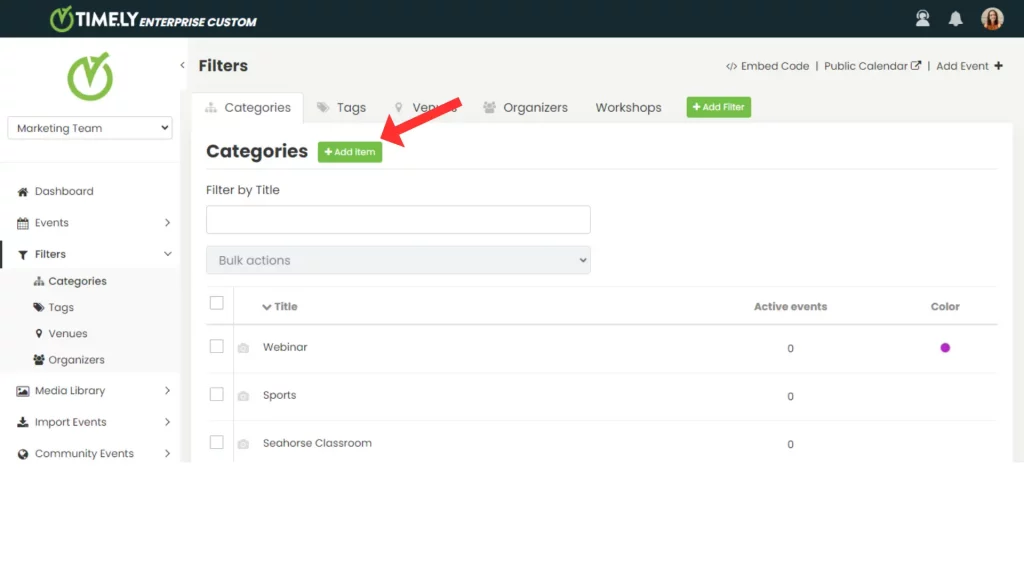
Start med at angive et kategorinavn. Du kan også tilpasse kategorien ved at tilføje et relevant billede og vælge en unik farve.
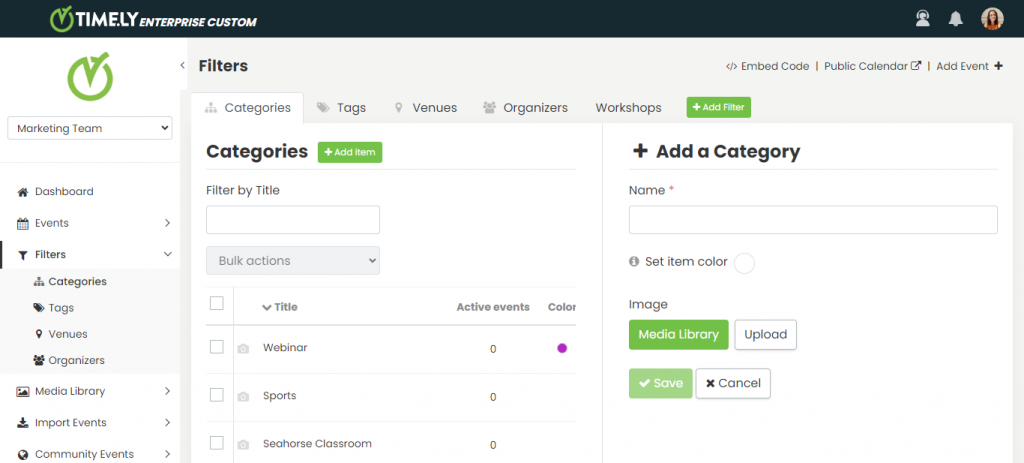
Når du tilføjer et billede til dine kategorier, maksimerer du effekten af denne taksonomi. Det valgte billede fungerer som standardbillede for begivenheder i den pågældende kategori, når der ikke er noget tilgængeligt billede af en fremhævet begivenhed.
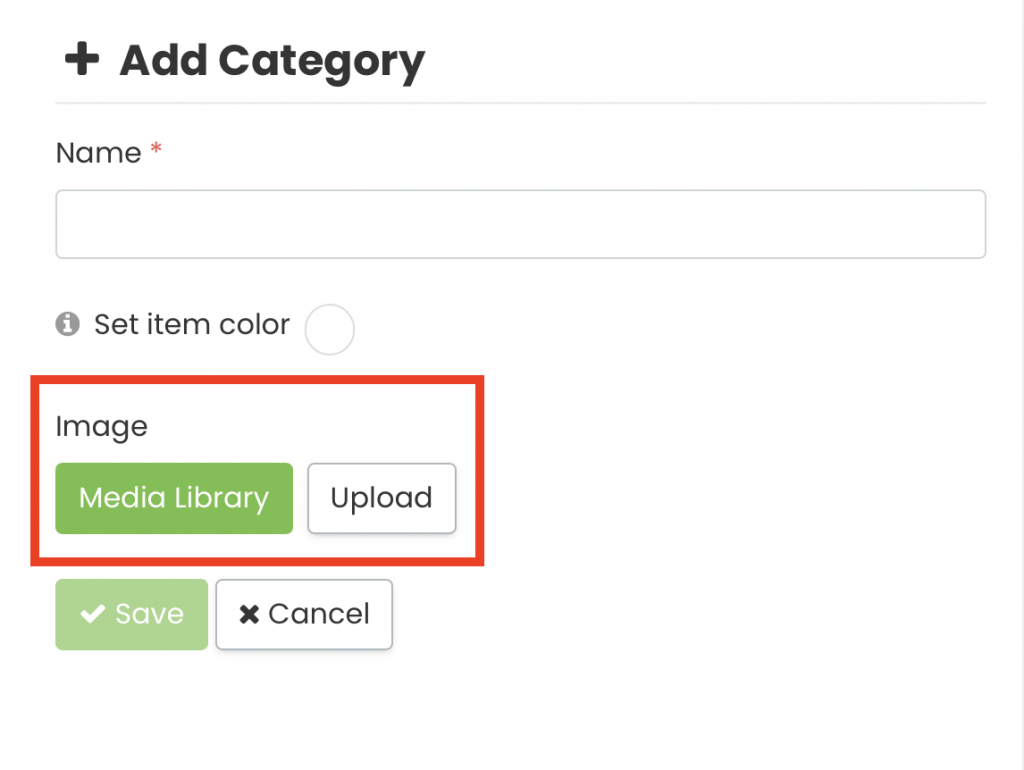
Derudover sikrer valg af en kategorifarve, at dine begivenhedstitler vises på en visuelt tiltalende måde, hvilket får din offentlige kalender til at skille sig ud.
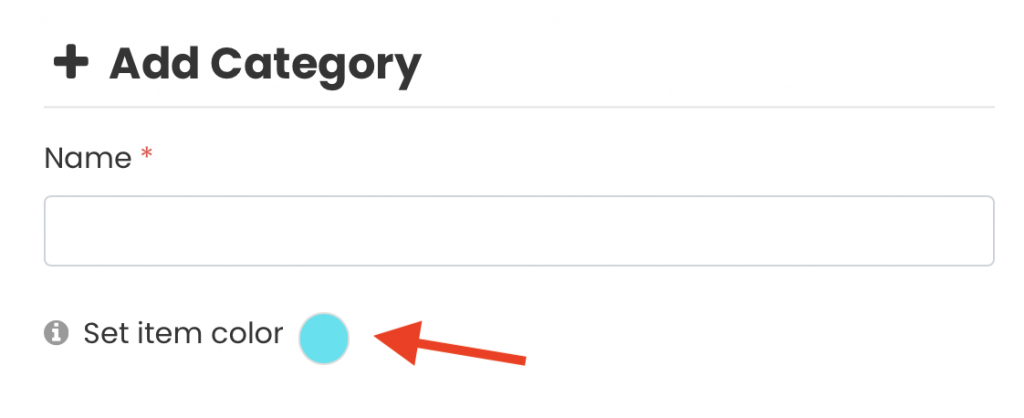
2.2. Mærker
Forbedr organiseringen og søgbarheden af dine begivenheder ved at tilføje tags med din Timely konto. For at tilføje et nyt tag skal du klikke på det grønne +Tilføj element .
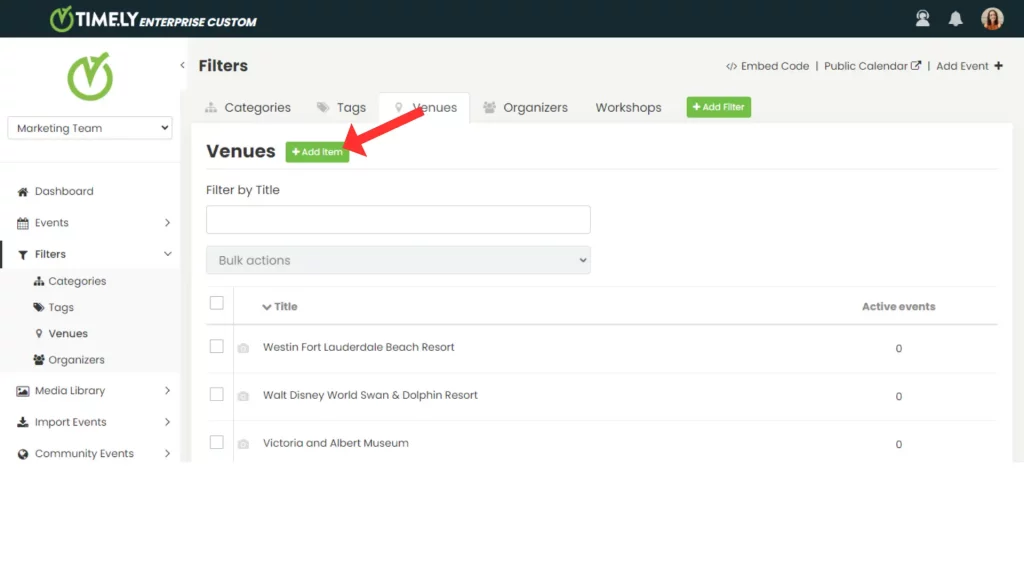
En ny sektion vises i højre panel, hvor du kan oprette et tag. Indtast beskrivende nøgleord, der repræsenterer din begivenhed. Klik på Gem for at tilføje det nye tag til dine filtre.
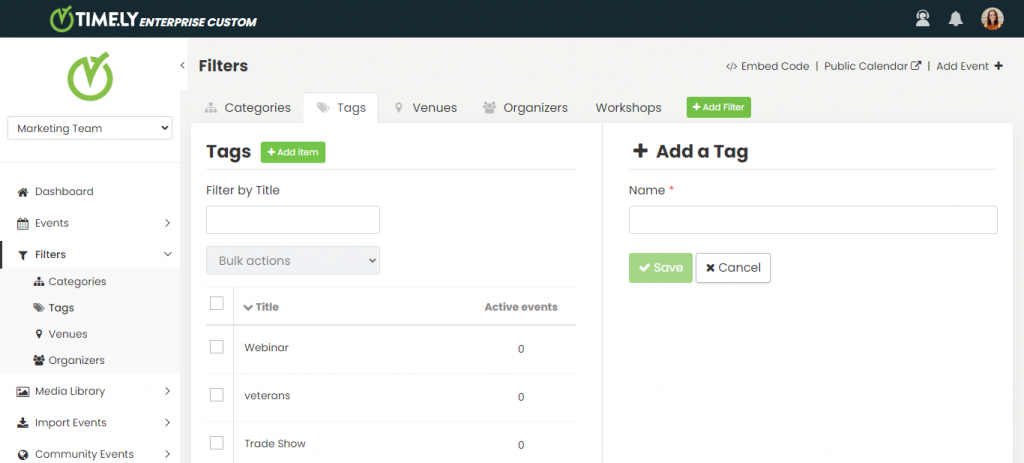
2.3 Spillesteder
Med en Timely konto, kan du også tilføje spillesteder til dine begivenheder, hvilket gør det nemt for folk at se, hvor hver begivenhed finder sted.
For at forenkle oprettelsen af begivenheder og spare tid kan du oprette spillesteder direkte i menuen Filter. Du skal blot klikke på det grønne +Tilføj element .
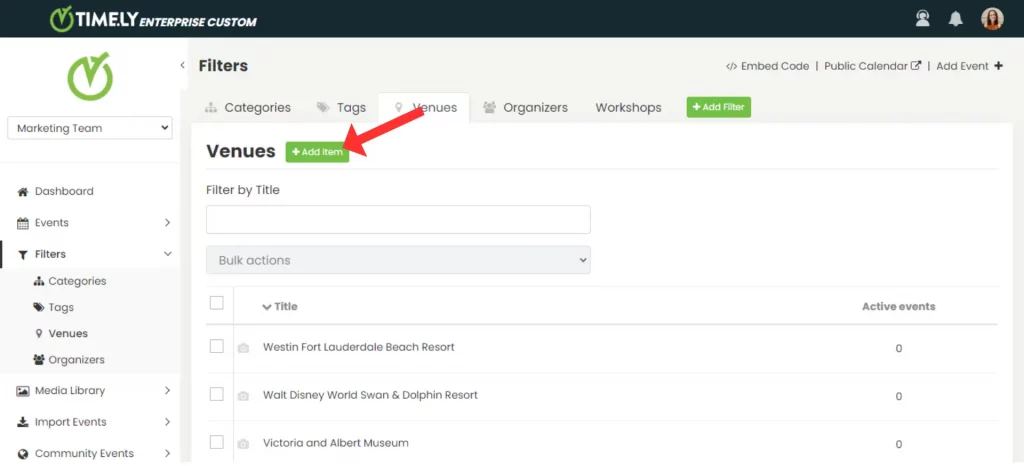
En ny sektion vises i højre panel, hvor du kan tilføje et nyt sted. Udfyld de nødvendige oplysninger om stedet, og klik på Gem for at tilføje det til dine filtre.
2.4 Arrangører
Med en Timely konto, har du mulighed for at inkludere arrangører til dine begivenheder. Disse arrangører kan identificeres ved deres navn og kontaktoplysninger, hvilket giver deltagerne værdifulde oplysninger.
For at tilføje en ny arrangør skal du finde den grønne +Tilføj element knappen og klik på den. Dette vil vise et nyt afsnit i højre panel, hvor du kan indtaste de nødvendige oplysninger til arrangøren. Udfyld de nødvendige oplysninger, og klik på Gem for at tilføje den nye arrangør til dine filtre.
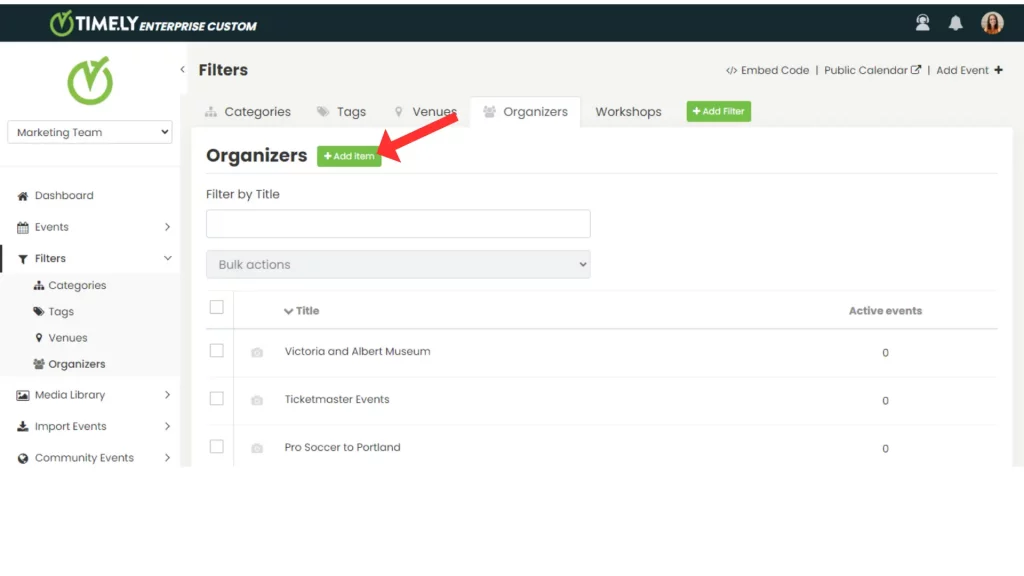
3. Sådan opretter du brugerdefinerede filtre
Tilføjelse af brugerdefinerede filtre giver besøgende mulighed for at udvide deres søgning ud over standardkategorier, tags, spillesteder og arrangører. Denne funktion er kun tilgængelig på visse moduler og abonnementsplaner. kontakt os for at lære mere.
Afhængigt af dit abonnement kan du oprette og tildele brugerdefinerede filtergrupper i flere områder af din konto:
- Spaces – Fremvis lokaler og eventsteder med skræddersyede filtre, hvilket gør det nemt at administrere tilgængelighed og hjælpe besøgende med at vælge den rigtige lokation til deres behov.
- Events – Organiser og fremhæv programmer med filtre, der gør det nemt for både personale og offentligheden at gennemse din kalender.
- Kontakt os – Segmentér og kategorisér personer i dit system for at opnå en mere gnidningsløs intern styring og målrettet kommunikation.
- Ressourcer – Klassificer udstyr, materialer og andre aktiver, så brugerne kan finde præcis det, de har brug for, når de fremsætter anmodninger.
Sådan tilføjer du et brugerdefineret filter:
- Klik på det grønne + Tilføj vare for enden af filterfanerne.

- Indtast et navn (f.eks. workshops).
- Vælg hvor filtergruppen skal tildeles
- Klik på Gem.
4. Hvordan redigerer eller sletter man filtre?
For at ændre et eksisterende filter skal du holde musen over elementet og klikke på RedigereOplysningerne vises i højre panel, så du kan foretage de nødvendige ændringer i henhold til dine behov.
Det er lige så nemt at slette et filter. Hold musen over det element, du vil fjerne, og klik på SletteBekræft handlingen ved at vælge Slette i pop op-prompten.
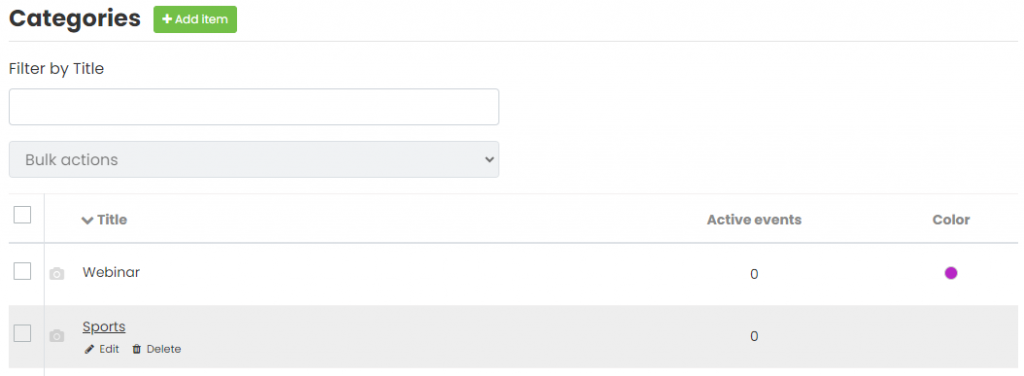
Brug for yderligere hjælp?
For yderligere vejledning og support, besøg venligst vores Help Center. Hvis du har spørgsmål eller brug for hjælp, tøv ikke med at kontakte vores kundesuccesteam ved at åbne en supportbillet fra din Timely kontos dashboard.
Desuden, hvis du har brug for yderligere hjælp til implementering og brug Timely event management system, vi hjælper gerne. Udforsk alle professionelle tjenester vi kan tilbyde dig, og kom i kontakt med os dag!